IntelliJ IDEA ist eine von JetBrains erstellte integrierte Java-Entwicklungsumgebung (IDE). Es bietet integrierte Unterstützung für die Sprachen Java, Kotlin, Groovy und XML/XSL. Außerdem können Sie Plugins installieren, um andere Sprachen wie Go, Python, Perl, Erlang usw. zu unterstützen.
Es unterstützt auch die Integration von Build-Automatisierungstools wie Maven, Ant und Gradle, Versionskontrollsystemen wie Git und SVN.
In dieser Anleitung werden wir sehen, wie man IntelliJ IDEA auf Fedora 35 / Fedora 34 installiert.
Systemanforderungen
Stellen Sie sicher, dass Ihr System über mindestens 2 GB RAM, 2,5 GB Festplattenspeicher und eine Bildschirmauflösung von 1024 × 768 für die Installation von IntelliJ IDEA verfügt.
IntelliJ IDEA auf Fedora 35 installieren
IntelliJ IDEA ist in zwei Editionen verfügbar, Community und Ultimate. Es sollte beachtet werden, dass es nur wenige Programmiersprachen und Technologien gibt, die nur in der IntelliJ IDEA Ultimate Edition unterstützt werden. Vergleichen Sie daher vor der Installation von IntelliJ IDEA die Editionen und entscheiden Sie, welche Ihren Anforderungen entspricht.
Sie können einer der folgenden Methoden folgen, um IntelliJ IDEA auf Fedora 35 zu installieren.
1. Verwenden von Snap
2. Verwendung des offiziellen Pakets
1. Installieren Sie IntelliJ IDEA mit Snap
IntelliJ IDEA ist als Snap-Paket für das Fedora-Betriebssystem verfügbar. Installieren Sie also zuerst das Snap-Paket auf Ihrem System, falls es noch nicht installiert ist.
sudo dnf install -y snapd sudo ln -s /var/lib/snapd/snap /snap sudo snap install core && sudo snap refresh core
Installieren Sie dann IntelliJ IDEA mit dem snap Befehl.
sudo snap install intellij-idea-community --classic
Die Installation wird einige Zeit in Anspruch nehmen. Überprüfen Sie nach der Installation von IntelliJ IDEA die Installation mit dem folgenden Befehl.
sudo snap list intellij-idea-community
Ausgabe:
Name Version Rev Tracking Publisher Notes intellij-idea-community 2021.2.3 330 latest/stable jetbrains✓ classic
2. Installieren Sie IntelliJ IDEA aus dem offiziellen Archiv
Laden Sie die neueste Version von IntelliJ IDEA Community Edition von der offiziellen Website herunter oder verwenden Sie den folgenden Befehl, um IntelliJ IDEA CE v2021.2.3 über das Terminal herunterzuladen. Falls Sie die IntelliJ IDEA Ultimate Edition installieren möchten, können Sie dieses Paket herunterladen.
wget https://download.jetbrains.com/idea/ideaIC-2021.2.3.tar.gz
Nachdem Sie das Paket heruntergeladen haben, extrahieren Sie es mit tar Befehl.
tar -zxvf ideaIC-*.tar.gz sudo mkdir /opt/idea/ sudo chmod 777 /opt/idea/ mv idea-*/* /opt/idea/
Verknüpfen Sie dann die ausführbare Datei mit /bin Verzeichnis, damit Sie IntelliJ IDEA mit intellijidea-ce starten können Befehl vom Terminal.
sudo ln -sf /opt/idea/bin/idea.sh /bin/intellijidea-ce
Erstellen Sie als Nächstes einen Desktop-Eintrag, damit Sie IntelliJ IDEA über die Aktivitäten starten können Menü.
sudo nano /usr/share/applications/intellij-ce.desktop
Verwenden Sie die folgenden Informationen in der obigen Datei.
[Desktop Entry] Version=1.0 Type=Application Name=IntelliJ IDEA Community Edition Icon=/opt/idea/bin/idea.svg Exec="/opt/idea/bin/idea.sh" %f Comment=Capable and Ergonomic IDE for JVM Categories=Development;IDE; Terminal=false StartupWMClass=jetbrains-idea-ce StartupNotify=true
IntelliJ IDEA starten
Sie können IntelliJ IDEA starten, indem Sie zu Aktivitäten gehen>> suchen Sie nach IntelliJ IDEA Community Edition oder mit dem intellijidea-ce Befehl im Terminal.
Sie erhalten ein IntelliJ IDEA-Fenster und müssen Folgendes tun:
1. Klicken Sie auf das Kontrollkästchen Ich bestätige, dass ich die Bedingungen dieser Nutzungsvereinbarung gelesen und akzeptiert habe und klicken Sie dann auf Weiter Schaltfläche.
2. Sie können Anonyme Statistiken senden wünschen oder Nicht senden anonyme Statistiken.
Bevor Sie eine neue erstellen oder Projekt öffnen ,
3. Klicken Sie auf Anpassen um Design, Schriftart und andere Einstellungen zu ändern.
4. Klicken Sie auf Plugins um die Plugins zu installieren, die Sie für Ihr Projekt benötigen.
5. Sie können wählen, ob Sie eine neue erstellen möchten oder öffnen ein bestehendes Projekt oder importieren ein Projekt aus Versionskontrollsystemen wie Git, GitHub, Subversion usw.
Um ein neues Java-Projekt zu erstellen, klicken Sie auf Neu und legen Sie das Java SDK fest Pfad in IntelliJ IDEA. Dazu Java>> Projekt-SDK>> SDK hinzufügen oder SDK herunterladen
Sie können das mit IntelliJ IDEA gelieferte SDK verwenden, das Sie unter/install_directory/jbr finden oder /snap/intellij-idea-community/current/jbr/ Verzeichnis für Ihr Java-Projekt. Klicken Sie auf Weiter und dann wieder Weiter auf Projekt aus Vorlage erstellen>> Projektname eingeben und klicken Sie abschließend auf Fertig stellen .
Der folgende Screenshot zeigt die IntelliJ IDEA Community Edition, die auf Fedora ausgeführt wird.
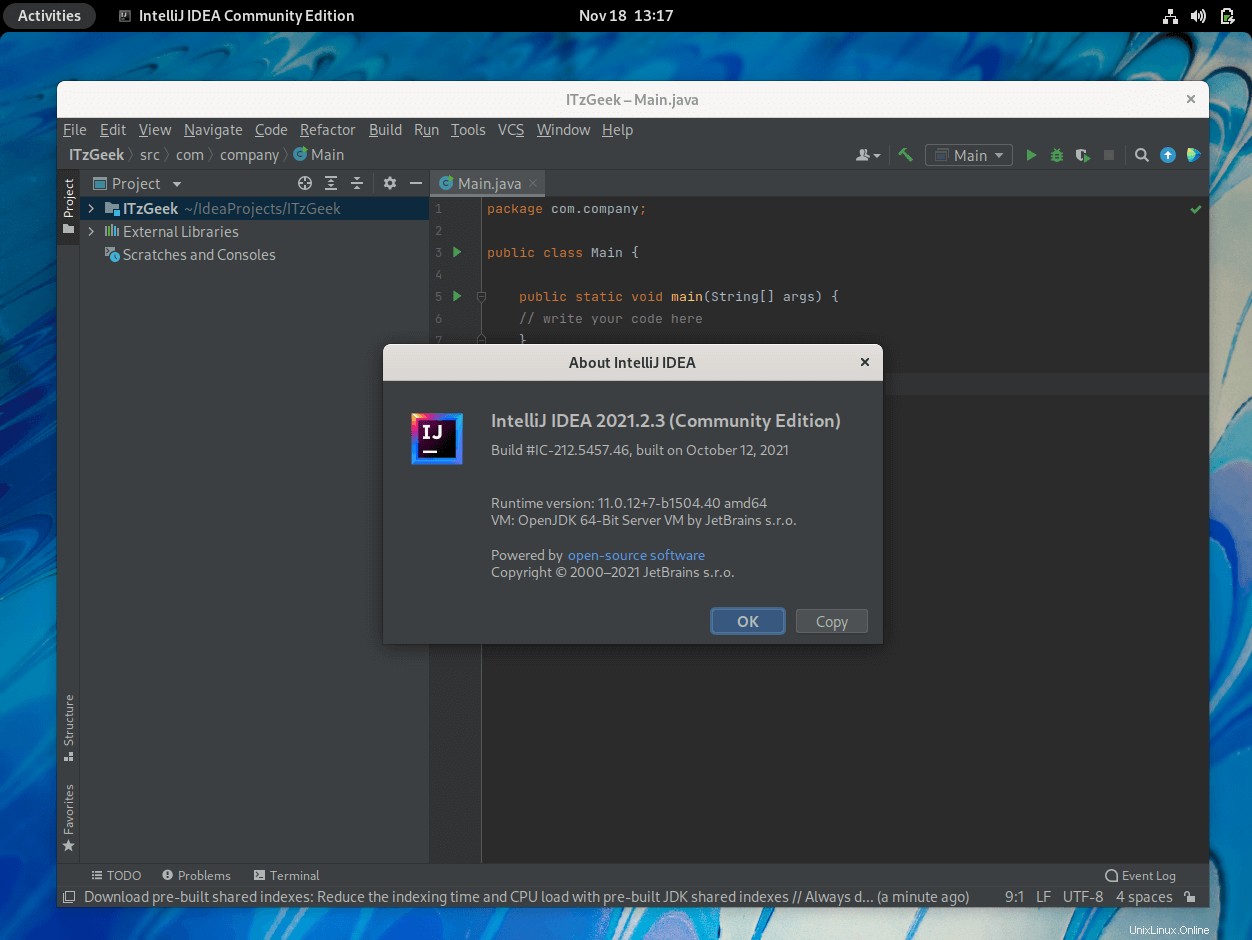
Schlussfolgerung
Das ist alles. Ich hoffe, Sie haben gelernt, wie man IntelliJ IDEA auf Fedora 35/Fedora 34 installiert. Sie können jetzt die Dokumentationsseite von IntelliJ IDEA besuchen, um mit IntelliJ IDEA zu beginnen.